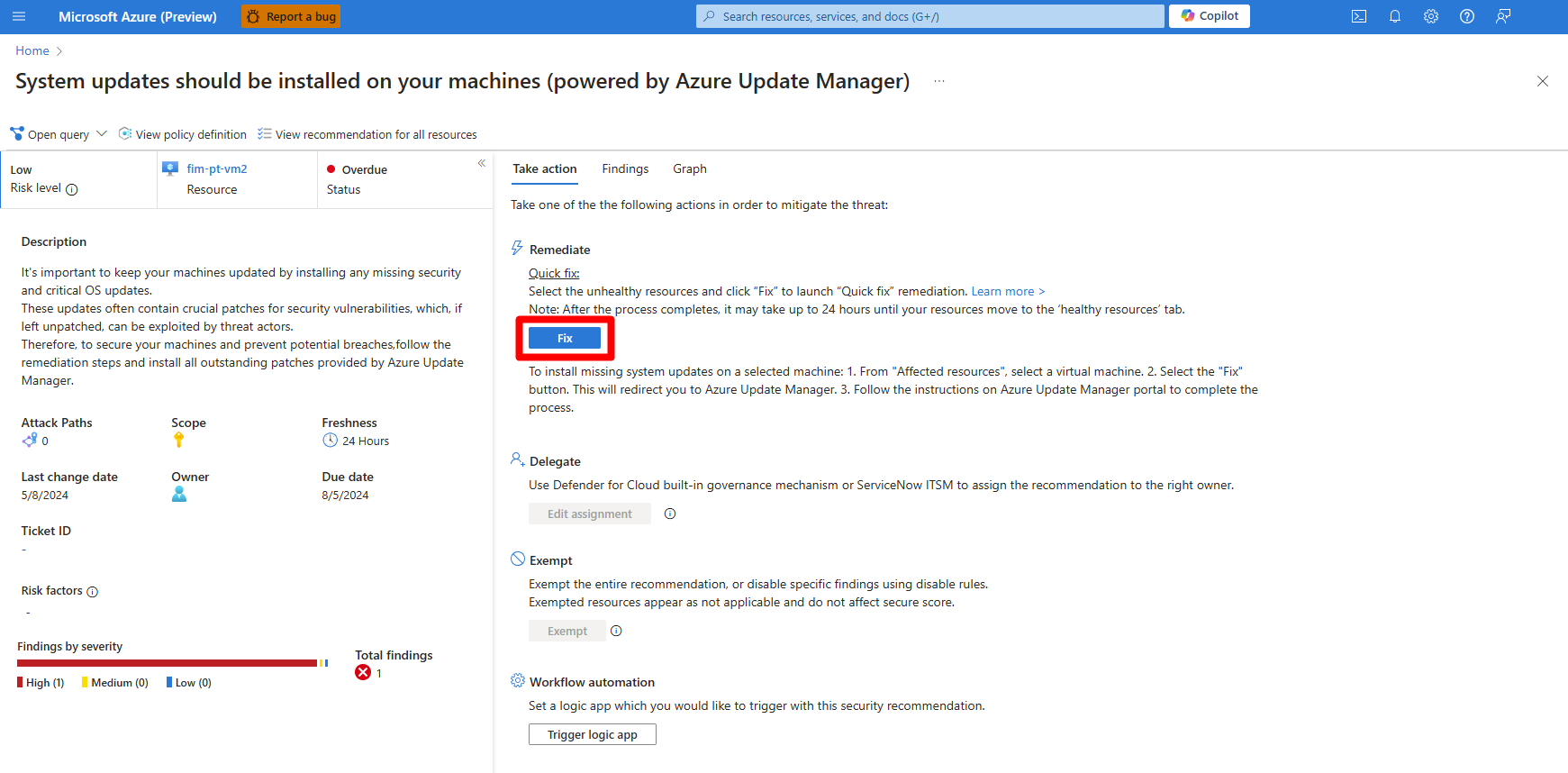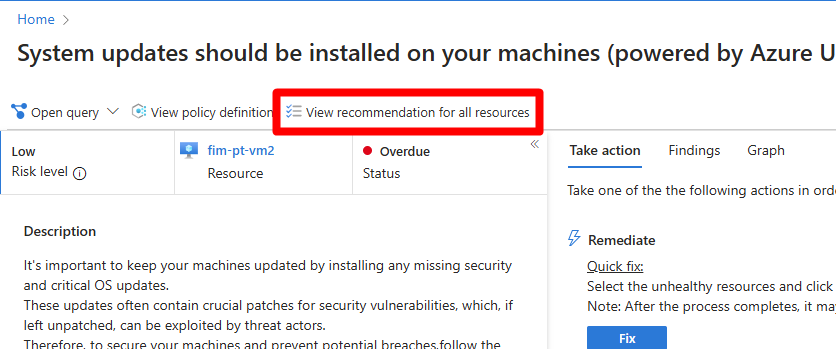Appliquer les recommandations relatives aux mises à jour système et aux correctifs
Microsoft Defender pour le cloud fournit des recommandations de sécurité pour améliorer la posture de sécurité de votre organisation et réduire les risques. Un élément important dans la réduction des risques est de renforcer les machines dans l’ensemble de votre environnement professionnel.
Dans le cadre de la stratégie de renforcement, Defender pour le cloud évalue les machines pour vérifier que les dernières mises à jour système et les correctifs sont installés, et émet des recommandations de sécurité si ce n’est pas le cas. Les mises à jour système et les correctifs sont essentiels pour assurer la sécurité et l’intégrité des machines. Les mises à jour contiennent souvent des correctifs de sécurité pour des vulnérabilités qui, si elles ne sont pas corrigées, sont exploitables par des attaquants.
Defender pour serveurs Plan 2 évalue automatiquement les mises à jour et les correctifs sur les machines et génère les recommandations suivantes si nécessaire :
- Les machines doivent être configurées pour rechercher régulièrement les mises à jour système manquantes
- Les mises à jour système doivent être installées sur vos machines (avec le Gestionnaire de mise à jour Azure)
Ces recommandations s’appuient sur le Gestionnaire de mise à jour Azure, qui utilise une extension de machine virtuelle.
! [!NOTE] Pour collecter les données, l’ancienne méthode d’évaluation des mises à jour utilisait l’agent Log Analytics (également connu sous le nom d’agent MMA pour Microsoft Monitoring Agent). L’utilisation de l’agent MMA est désormais obsolète.
Prérequis
- Defender pour serveurs Plan 2 doit être activé.
- Pour vérifier les mises à jour système, les machines doivent être prises en charge par le Gestionnaire de mise à jour Azure.
- Les machines locales doivent être connectées en tant que machines virtuelles compatibles avec Azure Arc.
- Les machines Multicloud (AWS/GCP) doivent être intégrées à Azure Arc lorsque vous connectez AWS ou GCP.
- Si vous utilisez Defender pour serveurs Plan 2, il n’y a aucun coût supplémentaire pour l’évaluation, la remédiation et l’application des mises à jour système sur les machines virtuelles Azure et les machines virtuelles Azure Arc prises en charge.
- Si Defender pour serveurs Plan 2 n’est pas activé sur votre abonnement ou connecteur multicloud, les évaluations pour les machines virtuelles Azure Arc activées dans l’abonnement sont soumises aux frais du Gestionnaire de mises à jour Azure.
Activer l’évaluation périodique des machines
Defender pour le cloud recommande d’évaluer périodiquement les machines pour vérifier les mises à jour système.
Dans Defender pour le cloud, ouvrez la page Recommandations.
Sélectionnez la recommandation
Machines should be configured to periodically check for missing system updates (powered by Azure Update Manager).- Sous Étapes de correction, consultez les détails de la correction rapide et de la correction manuelle. Si vous suivez la correction rapide, le paramètre de mise à jour de l’évaluation périodique est activé sur les machines.
- Dans la liste des ressources non saines, descendez dans la liste pour afficher les détails de la ressource.
Sélectionnez l’option Corriger.
Sélectionnez la machine concernée, puis sélectionnez Corriger 1 ressource.
L’évaluation périodique peut également être activée à grande échelle avec Azure Policy.
Corriger les recommandations de mise à jour
Dans Defender pour le cloud, ouvrez la page Recommandations.
Sélectionnez la recommandation
System updates should be installed on your machines (powered by Azure Update Manager).Examinez la recommandation.
Pour procéder à une installation unique des mises à jour manquantes via le portail du Gestionnaire de mise à jour, sélectionnez l’option Corriger.
Corriger les recommandations à grande échelle
Vous pouvez corriger les recommandations sur plusieurs machines.
Dans Defender pour le cloud, ouvrez la page Recommandations.
Sélectionnez la recommandation
System updates should be installed on your machines (powered by Azure Update Manager).Localisez la recommandation de mise à jour système correspondante.
Examinez la recommandation.
Dans la page des détails de la recommandation, sélectionnez Afficher la recommandation pour toutes les ressources.
Sélectionnez toutes les machines que vous souhaitez corriger.
Sélectionnez Corriger.